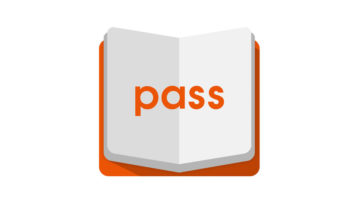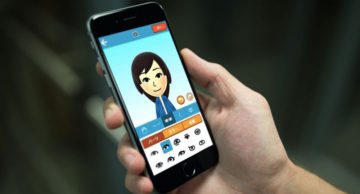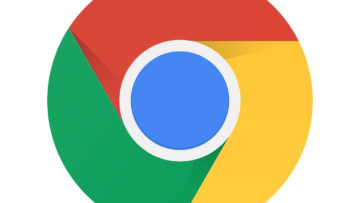『Miitomo』や『スーパーマリオ ラン』等のスマホアプリを「Nintendo Account (ニンテンドーアカウント)」と連携する時や、「My Nintendo (マイニンテンドー)」にログインしようとした際、稀に「アクセスが拒否されました。」とエラー画面が表示され、ログインできない場合があります。
また利用規約やプライバシーポリシーの更新に伴って、スマホアプリや Nintendo Switch (ニンテンドースイッチ) で「ニンテンドーアカウントの再ログイン」が必要になることもあります。
このページでは、そうしたときの対処方法や再ログインする方法を紹介しています。
Contents
ニンテンドーアカウントにログインできない時の対処方法
再ログインする
スマホの標準ブラウザを開いて(iPhone など iOS 端末なら Safari、Android なら Google Chrome)、いったんニンテンドーアカウントからログアウト。そのあとで再ログインすると解決する場合があります。
標準ブラウザを利用しているか確認
利用するブラウザが変更されている場合、端末の標準ブラウザに設定しなおします。
- iOS の標準ブラウザは「Safari」
- Android の標準ブラウザは「Chrome」
iOSの場合は基本的に Safari から変更できないので、次の方法を試します。
Cookie を削除する
もう1つは「Cookie の削除」です。
- 「設定」を開き、「Safari」→「履歴とWebサイトデータを削除」で Cookie を削除。
- マイニンテンドーやニンテンドーアカウントのページから再度ログイン
僕の環境で発生したのは、iPhone / iPad で任天堂のアプリを利用し、ニンテンドーアカウントの登録が必要だということで手続きを進めようとすると「アクセスが拒否されました」が表示されるというもの。Android 端末でも起こるかもしれませんが、同じような手順で解決できるかと思います。
『ファイアーエムブレム ヒーローズ』でも、サポートコード「803-3107」が表示されて連携に失敗するケースがあるようです。同じ方法で解決出来るかと思います。
Nintendo Switch で再ログインが必要になったとき
Nintendo Switch (ニンテンドースイッチ) のソフトでも、ニンテンドーアカウントの利用規約やプライバシーポリシーの更新で再ログインが要求されることがあります。このときはスイッチの画面に表示される手順に沿って進めることで、再ログインすることができます。
二段階認証
任天堂はニンテンドーアカウントで、ログイン時のセキュリティ強化のため、2段階認証を導入しています。設定しておくとアカウントに侵入されたり、乗っ取りを防ぐことができます。スマホで二段階認証アプリ Google Authenticator をダウンロードしておきましょう。
[appbox appstore id388497605]
万が一アプリが起動できない場合は、バックアップコードを入力してログインすることができます。